 hi投
hi投 -
股票交易软件如何操作:股票交易软件的使用: 1、下载股票交易软件。 从网上下载一个证券交易软件,建议选个大券商的操作系统。由于这些软件都是免费下载的,所以我们不用花半毛钱就能使用这些操作系统。下载完毕后按提示进行安装即可。 2、开通股票账户。 如果已经开通了股票账户,那么在对应的交易软件的登录界面输入自己的客户编号、交易密码和附加码就可直接登录。如果你还没有开通股票账户也没关系,选择登录界面的“浏览行情”选项便可进入系统了。 3、选择感兴趣的股票。 选中想要查看的股票,如果忘记了代码也没关系,输入股票名称的首字母缩写也可直接找到想看的股票。 4、根据自身实际情况操作,买入或是卖出等操作。
 clc1
clc1 -
炒股这个词其实本身对于新入市的投资者来说就非常容易产生误导,因为炒股的核心应该是股票,是股票背后上市公司的经营情况、发展潜力,而不是那个炒字。但是现在很多投资者把目光更多地投向热点、题材、概念等等,而不关注公司成长价值。麟龙小编认为炒股这件事会者不难,难者不会。我们平时操作股票软件只要能够坚持一些常识并做到知行合一就能避免很多错误,少绕很多圈子。今天文章的主题就是我们需要坚持的那些常识。
第一条——控制风险
巴菲特曾经说过,成功的秘诀有三条:第一条,尽量避免风险,保住本金;第二,尽量避免风险,保住本金;第三,坚决牢记第一、第二条。连巴菲特都如此重视风险控制,更何况我们这些普通投资者。
第二条——顺势而为
熊市的时候我们更需要关注个股的质量,而在牛市则要根据趋势来进行操作。中观层面,要关注行业板块政策背景趋势,夕阳产业江河日下应远远避之,需要关注未来时期内经济行业的增长点和爆发点;而在微观角度,中线持股要关注个股是否会出现利空因素,同时也要关注个股走势是否会跌破20、60日均线。
第三条——深入了解基本面
在炒股的时候一定要做到知己知彼,也就是既要熟悉自己的风险承受能力也要熟悉股票背后公司的基本情况。在股票市场上经常会因为贪婪、恐惧、懒惰这几宗原罪导致亏损。贪婪就导致了美国次贷危机的发生,恐惧最好的例子莫过于国内市场的熔断政策的夭折,而懒惰则导致了现在市场上各种“股神”、股票群的泛滥。我们一定要学会自行判断个股价值,学会评估上市公司的基本价值。
第四条——人多没好事
这个其实很好理解,就拿前段时间最火的热点概念雄安来说,当时国家政策一出台,雄安概念股纷纷涨停,但是好景不长第二天就出现严重的分化,即使是其中最为坚挺的基建板块最终还是出现大跌,而其中最后为下跌买单的还是很多刚入市的韭菜。
所以作为新入市的投资者,想要不成为被收割的韭菜,就不要去炒热点、炒概念,寻找真正具有投资价值的股票。
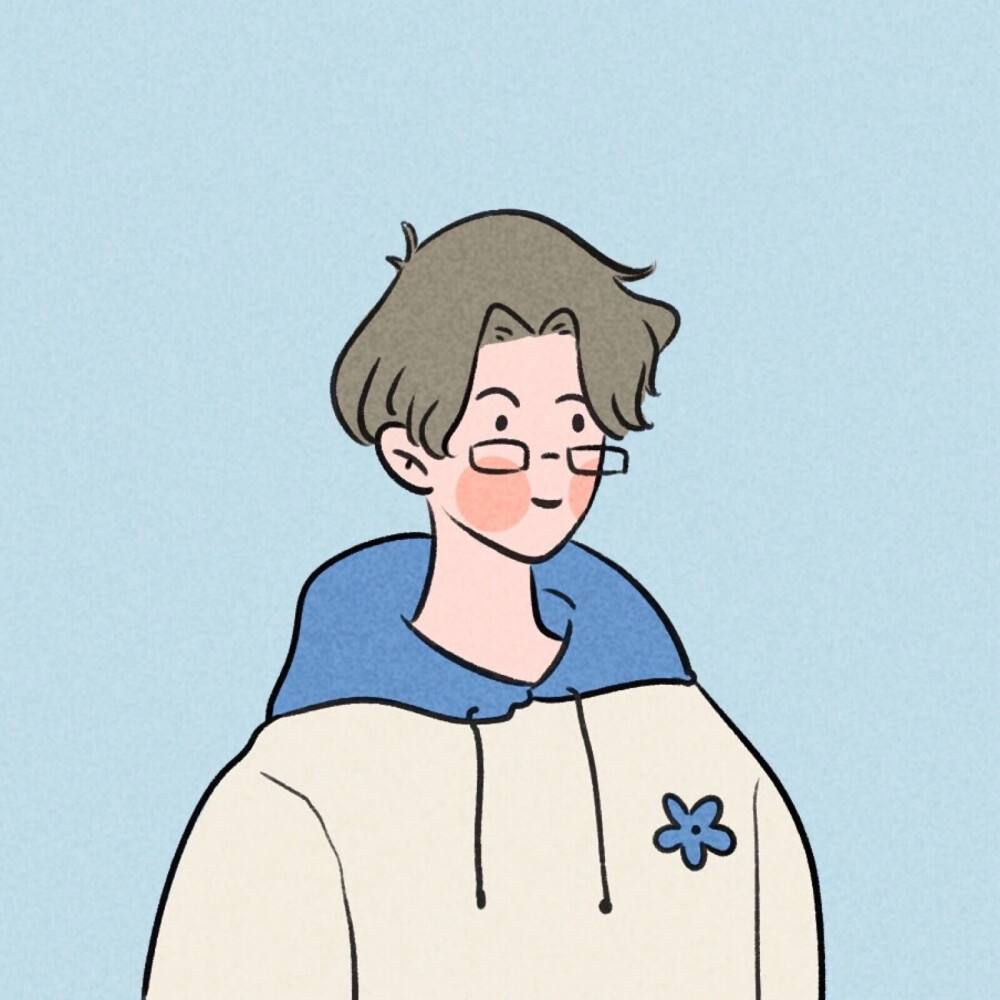 苏州马小云
苏州马小云 -
先开股漂帐户及开通网上交易:1、先到有证卷公司营业部银证转帐第三方存管业务的银行办一张银行卡(开通网上银行),须本人带上身份证和银行卡在股市交易时间到当地的证卷营业厅办理沪、深股东卡(登记费一般90元,现时很多营业部都免费),便获得一个资金帐户(用来登录网上交易系统)。同时可办理开通网上交易手续。或找驻银行的证卷客户经理协办(更方便、更优惠)。2、下载所属证卷公司的网上交易软件(带行情分析软件)或证卷公司有附送软件安装光盘在电脑安装使用。用姿金帐户,交易密码登陆网上交易系统,进入系统后,通过银证转账将银行的姿金转入姿金帐户就可以买卖股漂操作了。
 风头疯子
风头疯子 -
下载股票交易软件并安装,以大智慧通达信为例,启动软件,点连接主站——网上行情系统——看到1-11子项——点其中任何一项就可以操作,另外要快速查看任何股票只要输入股票代码或者股票名称的拼音字母第一个字母,就可以查看。
 可可科科
可可科科 -
股票交易软件是股票投资者下达买卖交易指令的软件,通俗的讲股票交易软件就是下单软件。股票投资者一般是根据股票行情软件,股票分析软件提供的行情数据分析信息进行决策后,通过股票交易软件下达买卖交易指令完成交易。
 肖振
肖振 -
大智慧 操作手册 http://tieba.baidu.com/f?kz=323391476 同花顺 操作手册 http://www.zhuae.com/main/viewthread3.jsp?id=4292 我只给你2种软件的具体操作··如果你是用别的操作软件的话 你可以 补充问题 我再帮你回答 谢谢
 桃桃
桃桃 -
安不安全主要看公司。因此选择正规靠谱的公司是最为重要的。sweet potato from under the
 再也不做站长了
再也不做站长了 -
下面以最常用的软件《通达信集成版》的使用方法为例说明:
第一节 常用术语
1、鼠标操作术语
点击 移动鼠标到某目标并按鼠标左键一次,称"点击"该目标。
双点 移动鼠标到某目标,保持位置不变,连按鼠标左键两次,称"双点"该目标。
拖动 移动鼠标到某目标,按下鼠标左键不放并同时移动鼠标到另一位置,再放开左键,称"拖动"该目标。
2、界面要素术语
【菜单栏】位于系统画面左上方,包括文件、功能、行情/分析/报表/资料/消息(分别对应不同的窗口)、查看、窗口、帮助等六个栏目。同时按下Alt和菜单旁的字母即可选中弹出下拉列表,按下相应的字母键选中功能。
【标题显示区】位于系统画面右上方、菜单栏右侧,除标示系统名称外,还显示当前窗口的信息。 【状态栏】位于画面的下方,分为五个部分:Log区、指数栏、红绿灯、系统显示区、预警(网络版、图文版)/数据显示区(盘后版)。
【工具栏】系统默认显示在画面左端,可随意拖放到任何位置,分为主功能图标按钮(前十项)和动态图标按钮(第十项以后,不同窗口下对应不同的图标按钮)。
【功能树】在画面的左侧或右侧(通过系统设置改变其位置),包括首页、功能、资讯、股票、指标五棵树,囊括了系统大部分功能和操作。
【辅助区】在画面的下方,包括信息地雷、分类资料、个股备忘
【窗口】显示在画面中间,供用户浏览和分析的界面,分为主窗口和子窗口。
【主窗口】指系统默认的行情窗口。
【子窗口】包括组合窗口(包括分析图、分时图和多种图形的组合)、报表分析窗口、个股资料窗口、公告信息窗口。
【右边信息栏】组合窗口下位于右端(可隐藏),显示价位、数量等信息。
【功能切换区】右边信息栏最下方,分为笔、价、分、盘、势、指、值、筹,对应不同的信息栏小窗口显示内容。
【周期切换区】组合窗口下位于功能切换区的左侧,利用鼠标右键菜单、"["、"]"、F8或工具栏动态图标按钮都可进行周期切换。
【游标】组合窗口中,鼠标或光标移动时对应Y轴及时间轴的变化,用蓝色显示。
【鼠标伴侣】鼠标停放在K线、指标、工具栏图标按钮或各种指示上时显示的黄色背景信息框。
【分析图信息对话框】分析图中左右箭头调出的随着光标移动,价格、数量等信息相应发生改变的对话框。
第二节 安装系统
在通达信网站下载安装文件,运行该安装程序。
选择安装路径,然后点击"开始安装"。 安装完成。
第三节 进入/退出系统
进入系统
1、在Windows98/NT/2000操作平台上,双击桌面上图标即可直接进入。
2、在开始菜单的程序中,沿着"开始"→"程序"→"通达信"→"《通达信集成版》",即可进入本系统。
退出系统
要退出《通达信集成版》软件,有四种方法:
1.按Alt+F4;
2.按Ctrl+Q;
3.用鼠标单击菜单"文件"---"退出"命令;
4.用鼠标点击窗口右上角蓝色"×"。
第四节 行情窗口
进入系统后,屏幕上首先出现行情显示窗口,列表显示最新股票交易行情。窗口顶部是主菜单条。注意,主菜单条的右端有两组按钮,分别控制系统窗口和其子窗口的最小化、层叠/还原、关闭。该系统支持整屏放大功能,整个界面就像在DOS下一样。
拖动纵向滚动条,或按〖PageUp〗与〖PageDown〗,可看到更多股票的行情。拖动横向滚动条,可看到更多栏目内容。
【栏目内容调整】
要想更换某一栏的内容,请用鼠标右键点击其栏目名称,然后从弹出菜单上选择新栏目。例,右键点击『现价』栏,弹出菜单后,找到『市盈率』,左键点击它,则该栏目内容换成市盈率。
【排序动态刷新】
点击某个栏目名,例如『涨幅』,显示牌中所有股票马上按这一时刻涨幅从大到小的顺序排序,再点击『涨幅』一次,换成从小到大排序。可在排行榜中选中某只股票(点击股票名称即选中它)锁定,方便您密切观察该只股票的排名变化。状态栏刷新时间可在系统设置中修改。
【市场板块切换】
1.单击左上角的"$"符号,可选择不同的股票市场及板块。 2.按空格键弹出菜单选择不同的股票市场及板块。
3.点击右键弹出菜单,也可选择不同的股票市场及板块。自选股、板块股、条件选股是系统内置的,分别切换到不同股票群的报价牌。例如,右键点击板块股,会有下面的弹出菜单,供用户切换到其他板块的报价牌。
【股票快速查找】
记得名称或代码的话,可借助键盘精灵来快速定位。例如,可敲名称拼音首字母来快速定位股票,象XJSJ(一敲键盘便能激活键盘精灵),键盘精灵马上找到"湘(X)计(J)算(S)机(J)"。再例如,敲代码0009,系统马上找到"深宝安A"。
【自选股或板块】
按前面介绍的方法找到需要的股票后,用鼠标右键点击它,从弹出菜单上选择〖加入到自选股〗或〖加入到板块〗,或按Ctrl+Z。
可以一次将多股票加入板块,方法为:选择主菜单条中的〖系统设置〗,用鼠标点中多只股票,然后执行『新建板块』。
【综合排名查看】
敲数字81、82、83、84、85、86、87,可分别调出上海A、B股,深圳A、B股,沪债、深债,深沪A股的综合排名。系统用9个排成方阵的小窗列出所选市场的股票的涨幅、跌幅、振幅、5分钟涨幅、5分钟跌幅、量比、委比、成交金额排名。
【个股资料浏览】
找到自己需要的股票后,点击工具栏主功能区图标按钮『资料』或按〖F10〗,将显示个股资料窗口。 【图形窗口切换】
定位到某只股票后,双点它,或按回车键,就进入到这只股票的图形分析/分时图。
第五节 组合窗口
您所看到的组合窗口下的分析图分成左右两部分:右边信息栏显示股票交易信息。左边有三个图,最上面为主图,显示的是K线,并叠加有收市价的5日、10日、20日、60日均线(分别为MA1、MA2、MA3、MA4),标在主图的左上角,字体颜色与指标画线颜色相同。下面两个是副图,分别为成交量走势(上面叠加有5日、10日均线)和指标线。注意,最下面的副图的纵坐标区域边框加粗,表示它是当前活动的副图(试一试点击另一个副图的纵坐标区域,可使它变为活动的)。
【功能切换区】
鼠标点击『笔、价、分、盘、势、指、值、筹』,或用小键盘的〖+〗,或点击右键,可实现功能切换区小窗显示内容的切换。
【换到其它股票的分析图】
在分析图中借助键盘精灵,可方便切换到另一只股票的分析画面。例如,敲WMZX,键盘精灵跳出可选队列,敲〖Enter〗,屏幕上换成物贸中心的图形分析画面。按〖PageUp〗或〖PageDown〗,可切换到与这只股票紧邻的前、后股票的分析图。
【股票叠加】
按Ctrl+O键,或点击右键,可方便地将大盘走势或其它股票的走势叠加到主图上,供您比较分析。
【如何调出十字光标】
按〖→〗或〖←〗,可以启动十字光标并左右移动它,同时会弹出分析图信息对话框(可随意拖动至合适位置),显示光标所在位置的详细行情信息,每个指标的对应数值也将显示在主图/副图的上部。要关闭十字光标,按〖Esc〗。用〖Ctrl〗+〖→〗和〖Ctrl〗+〖←〗可左右快速平移图形。
【实现K线图的放大缩小】
鼠标指在绘图区的的横坐标区域(日期标尺,在窗口底部)时,按住鼠标左键向右拖动,图中显示更多天的数据图形缩小;若向左拖动,显示天数减少,图形放大。如果按住鼠标右键左右拖动鼠标,实现图形平移,即变化显示时段。用〖↑〗和〖↓〗也能放大、缩小图形。
第六节 功能树 快捷方式:
▲菜单查看---功能树
▲键盘精灵敲0,再敲一次隐藏 ▲快捷键—CTRL+2 画面说明:
包括首页,功能,资讯,股票,指标五个子栏目
注:可通过查看菜单中的系统设置中的系统参数来设置功能树在屏幕上的位置。
操作指南
第六节 系统菜单
1.选择股票
快捷方式: ▲热键CTRL+S ▲系统---选择股票
▲键盘精灵敲入股票名称拼音的首字母组合
【选择股票】选择股票对话框有分类股票、地区板块、行业板块、概念板块、组合板块、用户板块六张标签。选中某只股票可用鼠标将其拖动到对话框外的图形显示区。
2.导出文件
对于某些用户来说,可能需要对股票行情的原始数据做进一步的分析。系统提供将当前屏幕数据导出到一个格式化文本文件或图形文件中,可以在其它排版软件(如Word)或统计软件(如Execl)中进行处理,利用其提供的统计功能,做横向的分析比较和数据的处理。
3.系统备忘录
本系统特地设置了备忘录功能,以方便股民们用该记事本随时记录一些重要消息和事件,以及灵光突现的炒股感悟和心得。
4.自动升级
自动升级,当用户在线时,通过在线升级程序自动将用户系统升级到最新版本。
5.连接主站、断开连接、通讯设置
连接主站,用于实时看盘,在线浏览行情。
脱机运行,如果用户不想通过远程连接进入系统,可以选择"脱机远行"按钮进入脱机状态,这时所有的数据都来自上次连接时缓存的数据,用户可以在非开市时间来作盘后分析用。此时可以进行股票叠加等操作。(注意:脱机运行下,有些操作所需要的数据可能不足。)
6.连接资讯主站、断开资讯主站
《通达信集成版》软件跟其他版本最大的区别在于是拥有强大的资讯功能,在线浏览的时候可以收到信息地雷和最新资讯。
7.盘后数据下载
用于脱机浏览和盘后分析,可以选择下载不同时间段和不同股票种类的日线数据、分时图数据和个股资料。(建议尽量保证日线数据的完整,以备进行某些操作时使用。)
8.数据维护工具
数据清理:包括清除上次初始化数据、下载的盘后日线数据、本地基本资料库和股本变迁库、以及缓存中的远程个股资料数据和公告消息数据。
数据维护:如果你安装有《通达信集成版》软件多个版本,您可以不必重复下载数据,可以直接拷贝其他地方的《通达信集成版》软件VIPDOC目录的数据,或者可以选择删除指定日期的日线数据。
9.日线自动写盘
本功能实现将你在线浏览过的股票的日线数据自动存盘。
第七节 功能菜单
1.报价分析
系统进入时是行情窗口(该窗口在运行期间不能关闭),在行情窗口中可显示行情报价和行情排名。
快捷方式:
▲点击工具栏主功能图标按钮
▲点击功能---报价分析,选择不同股票集合
鼠标右键菜单:包含有查看分类股票、板块股票、股票排名、综合排名、个股资料、所属板块和批量操作等功能。
2.即时分析
分时走势图显示该品种每分钟的价位变化曲线。 快捷方式:
▲点击工具栏主功能图标按钮
▲功能---即时分析 ▲键盘精灵.5
▲F5或05+Enter(即时分析/技术分析之间切换)
画面说明:
1.右上角显示股票代码及名称;
2.白色曲线为每分钟该商品成交价连线,黄色曲线为其均价线; 3.黄色柱状线是每分钟累计成交量,以100股为单位; 4.鼠标或小键盘"+"进行功能切换;
5.F1或01查看每笔成交明细,F2或02查看分价表; 6.用Tab键切换上下午分时走势;
7.鼠标右键菜单:在鼠标右键菜单中还包含10%坐标、分时重播、多日分时图、股票叠加所属板块等一些特色功能。
3.技术分析 快捷方式:
▲点击工具栏主功能图标按钮
▲键盘精灵.300
▲功能树---功能---技术分析
▲F5或05+Enter(即时分析/技术分析之间切换)
画面说明:
1.主图及副图标题显示区(左上角)会提示股票名称、代码、指标名称 和对应数值;
2.周期切换区显示当前分析周期;
3.主图区可作股票或指标的叠加,副图区指标可移动; 4.右边信息栏最多可见八个买卖盘信息; 5.主图上有股本变迁指示。
鼠标右键菜单:包含有叠加指标、叠加股票K线、主图坐标选择、专家指示、 分析周期、窗口个数、价格复权、区间统计、历史同步回忆等特色功能
4.报表分析
快捷方式:
▲点击工具栏主功能图标按钮 ▲功能---报表分析 热门板块报表〖.400〗
主要以市场上成交活跃程度作为报表分析对象,以区间换手为主要手段,对板块涨跌幅进行动态排序,
并设有“板块领涨股“栏目,点击“涨跌幅排序“便于及时发现热门板块、领涨的龙头股,点击“板块”名称,进入板块内的个股排序报价表,可对板块内的个股进行多种排序操作。在捕捉个股行情行情方面有独到的功效,也是板块联动战法的必备工具。
历史行情报表(指标排列报表)〖.401〗
查看历史行情,有助于投资者分析和观察某些股票在过去一段时期的行情统计或某一日的行情,以便对以后的操作做出一个正确的判断。
要想查看历史行情,请选择“报价”菜单中的“历史行情报表”项,点击“确定”按钮,就会出现历史行情表与指标排列报表合一的报表。
缺省的表头栏目包括:代码、名称、开盘价、收盘价、最高价、最低价、成交量、成交额,重心价、指标及参数名。点击工具栏图标
可更改指标,点击图标可更改交易日期,同样可以用鼠标单击表头中的相应栏目
对行情表排序。
强弱分析报表〖.402〗
强弱比较表意股票在不同周期内的强弱程度为分析对象,对股票的不同区间涨跌情况进行统计。列出了个股的今日强度、3日强度、5日强度、10日强度、20日强度、60日强度及年线强度,是证券综合分析的主要工具。配合“强弱”、RSI指标、拖动鼠标右键的“涨跌幅统计”功能,可进行任意区间的强弱统计分析,方便的找寻强势股、超跌股。还可对任意一只股票进行相关性、联动分析。投资者通过强度比较能够轻易的发现今日强势股、弱势股,决定投资方向。
区间分析报表〖.403〗
区间分析报表主要以价格涨跌幅度的异常变化为对象,包括区建立的涨跌、涨跌幅、区间换手率、市场比例、量变幅度等。
区间成交量异动比较找出区间内量异常放大或萎缩的股票,据此判断市场热点;区间震荡幅度比较确定股价稳定程度,震荡幅度越小,表明市场的稳定程度高,风险越小;反之,风险较大。
【市场比例】:100*区总间成交额/所属板块区间总成交额;
【量变幅度】:100*(区间末换手率-区间初换后率)/区间初换手率; 5.基本分析 快捷方式:
▲点击工具栏主功能图标按钮 ▲功能---基本分析 ▲热键F10
显示上市公司基本资料。基本资料可以检索,点击右键,选择智能检索,输入股票代码、名称或关键字("+"号表示相与关系),就可快速查找。
6.资讯系统 快捷方式:
▲点击工具栏主功能图标按钮
▲点击系统界面右上角--资讯系统 画面说明:
进入资讯系统,显示资讯树。
1.左上角小窗,用于选择资讯类别
2.右边小窗显示属于该类别的新闻的文件名,文件按收到的时间顺序排列。
3.点击某个文件名,其具体内容显示在下边的小窗中。
7.定制面版 快捷方式:
▲功能――定制面版――新建空白面版
定制面版给予了用户更大的自由空间,你可以自行设定个性化的界面,同时浏览多种行情走势图,大势个股的变化尽在掌握只中.
插入功能
点击右键,你可以使用左插入,右插入,上插入,下插入这些功能把整个空白界面划分成几个部分
设置单元类型
选定一个划分好的区域,点击右键,在右键菜单里选择设置单元类型.你可以选择行情报表,行情信息,K线图,走势图,分价表,主力大单等多种行情图表.
加入分组
将不同的单元加入到同一个组,它们之间将具有联动效应.当一个单元发生变化时,其同一组的单元也将发生变动.
修改面版名称
给自定义的面版起一个名称,键盘精灵将帮助你下次快速进入自己的面版.
删除当前面版 把当前的面版删除掉
画面分析:
8.交易委托 快捷方式:
▲点击工具栏主功能图标按钮
▲点击系统界面右上角---交易系统 ▲热键F12
▲键盘精灵敲WT或.8 画面分析:
当进入《通达信集成版》软件交易委托时,首先会弹出一个委托登录对话框;
9.专家系统
条件选股测试
这是分析系统的新增功能,用法与交易系统测试相似。
10.公式管理器
▲工具栏主功能图标按钮
▲特色---专家系统---公式管理器 ▲热键Ctrl+F ▲键盘精灵.904
公式导出、导入 导出公式
1.点击公式管理器的〖导出公式〗按钮,弹出对话框供用户输出公式。
2.在输出公式时,系统列出可供输出的四类公式,用鼠标点取待输出公式前的方框将其选中。 导入公式
在引入公式时,系统显示所有待引入的公式。若某公式在系统中已存在同名公式则会在"导入公式"对话框下方提示。新引入公式的名称可以被更改,方法是先选中该公式,然后用鼠标再次点击它的名称部分。
大智慧操作手册 http://tieba.baidu.com/f?kz=323391476
同花顺软件使用说明 http://wenku.baidu.com/link?url=Fb3m25tiGmv0h89--S6O6mE_EGqoOg2JhK8AHMdhKeXo8Bsh67kHKbCMPMFBDebSU-QPeqjAyyDQr0HXCrOrFqEsFP1CGJ8dE6c6pUNf5jW
通达信软件说明 http://wenku.baidu.com/link?url=yvWkO4hfLuRaHECel5arstxj2NmEjYN3DHx_a_q3LHn_Vus1269jQBto0UPOqHuZ2zc4lopuFqUAk0OBiDjeTIjIA38LE9JyUxwnH0qrv3m
以上是最常用的三种股票软件的使用说明。
